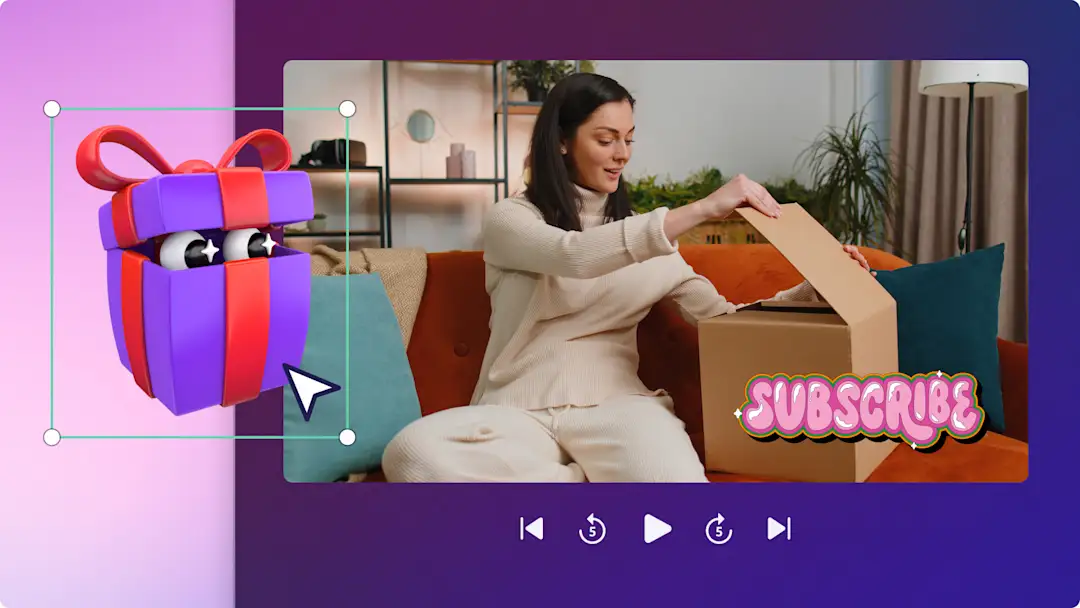Perhatian!Konten ini relevan untuk Clipchamp untuk akun pribadi.Coba type: entry-hyperlink id: 6aywL1ughjDB4YCcquEt1H jika Anda mencari informasi tentang Clipchamp untuk akun kerja.
Di halaman ini
Bagikan pengalaman berwisata favorit Anda dengan membuat reel sorotan estetis untuk media sosial.
Mulai dari menampilkan ‘keseharian” saat berwisata atau rekap perjalanan tahunan, kombinasikan klip video dan foto Anda ke dalam video sorotan yang terlihat pro dalam beberapa klik.Tampil menarik di feed dengan efek khusus, teks animasi, dan voiceover unik.
Dapatkan inspirasi dari 5 ide video sorotan wisata bagi pemula milik kami dan pelajari cara mengedit video wisata dengan Clipchamp.
5 sorotan wisata populer beserta contoh
1. Vlog keseharian
Ajak pengikut Anda untuk ikut berpelesir lewat aktivitas menyenangkan dan pengalaman baru di luar negeri dalam vlog keseharian.Mulai dari berwisata bersama keluarga, teman, atau solo, buat video sorotan bergaya vlog vertikal yang seru dan tak terlupakan untuk dibagikan di media sosial.
Buat pemirsa Anda tertarik dengan transisi putar di antara klip, judul bergerak dengan nama lokasi, dan musik latar belakang yang bersemangat.Lihat contoh vlog keseharian di YouTube Shorts di sini.
2. Video sorotan rekap wisata tahunan
Bagikan rasa bersyukur dan kegembiraan bersama teman, keluarga, dan pengikut Anda dalam video rekap wisata yang mengagumkan.Mulai dari pemandangan indah dan tampilan jendela pesawat, hingga makanan ikonis serta bangunan bersejarah, buat video sorotan wisata estetis untuk Instagram Reels.
Pasangkan klip video yang diambil diam-diam dan transisi yang serasi dengan musik latar belakang ambien atau suara dari Tiktok, tambahkan judul, filter, dan stiker.Lihat contoh video rekap wisata tahunan di Instagram di sini.
3. Vlog ‘Berapa biaya yang kami habiskan’
Mulai dari menjelajahi kota baru hingga makanan ikonis di taman hiburan dan pasar, rekam pengalaman Anda dan berapa biaya yang Anda habiskan untuk dijadikan tips bagi pemirsa yang gemar berwisata.Populer di TikTok, Instagram Reels, dan YouTube Shorts, gaya video sorotan wisata ini pastinya akan memberi pemirsa Anda informasi lebih lengkap serta menunjukkan apa yang pantas dibeli, dan apa yang tidak.
Gabungkan cuplikan cepat klip video Anda dengan overlay teks, tambahkan efek suara, musik latar belakang, dan voiceover. Lihat contoh vlog di YouTube Shorts di sini.
4. Sorotan wisata pemandangan
Tunjukkan momen seperti langit berbintang yang menakjubkan dan gunung bersalju dengan video sorotan wisata.Pertegas klip video Anda dengan menambahkan bintang, cahaya, dan kerlip indah dengan efek video bokeh.
Anda dapat memasangkan klip video pemandangan dengan musik bebas royalti yang tenteram, bingkai dan batas tepi, serta buat video Anda semakin sempurna dengan filter video.Lihat contoh video sorotan wisata pemandangan di YouTube Shorts di sini.
5. Tips berwisata
Informasikan pengikut Anda seputar tips dan trik berwisata yang bermanfaat dengan video montase.Kombinasikan klip video dalam berbagai sudut seperti perspektif mata-burung, close-up, mode selfie, dan selang waktu.Video sorotan tips berwisata juga dapat dijadikan video teaser saluran dan trailer untuk konten video layar lebar Anda.
Rekam voiceover AI menggunakan fitur teks ke ucapan untuk membagikan tips tanpa harus menggunakan suara Anda sendiri.Lihat contoh video tips berwisata di Instagram di sini.
Elemen video sorotan wisata yang baik
Teks dan judul bergerak yang informatif
Menggunakan teks animasi dan judul yang bergerak merupakan cara tepat untuk menginformasikan pemirsa Anda tentang pin lokasi presisi, nama destinasi Anda, pengalaman, dan besarnya biaya yang dihabiskan.Anda bisa menyesuaikan teks Anda dengan huruf, warna, posisi, dan ukuran yang berbeda untuk dicocokkan dengan estetika dan rasio aspek video.
Narasi dan voiceover
Sempurnakan reel sorotan wisata Anda dan berikan daya tarik di media sosial dengan voiceover AI atau narasi milik Anda sendiri.Jika Anda tidak ingin menggunakan suara Anda sendiri, jangan khawatir! Gunakan teknologi AI cerdas kami, pilih bahasa, gaya dan kecepatan suara, masukkan teks untuk membuat voiceover secara gratis.
Efek video khusus
Video wisata pada umumnya menyertakan orang tak dikenal di dalam klip Anda.Jadi, jika Anda ingin melindungi privasi orang-orang di sekitar Anda, tambahkan beberapa efek khusus seperti efek buram pada klip video Anda.Tutupi informasi sensitif dengan mudah, buramkan wajah yang tak bergerak, dan tambahkan nuansa film pada video Anda dalam hitungan detik.Anda juga dapat menambahkan efek khusus seperti bingkai dan batas tepi dengan estetika berbeda seperti dekoratif, wisata, vintage, dan lainnya.
Suara dan musik latar belakang bebas royalti
Musik latar belakang berkualitas tinggi dapat memperindah suasana, karakter, dan nuansa video Anda dalam beberapa klik.Telusuri perpustakaan musik bebas royalti untuk menemukan lagu latar untuk video sorotan Anda, demikian pula dengan ribuan efek suara gratis seperti ping, tepuk tangan, ledakan, percakapan, dan lainnya.
Tambahkan foto dan Video
Gabungkan klip video dan foto untuk menciptakan video wisata yang dinamis.Tambahkan overlay gambar mengesankan favorit Anda pada latar belakang video serta klip video.Cukup impor gambar dari ponsel Anda atau hubungkan ke OneDrive Anda.
Cara membuat sorotan video wisata
Berhemat waktu dengan templat video atau edit seluruhnya dari awal.
Langkah 1. Impor media Anda atau tambahkan rekaman stok
Klik tombol impor media pada tab media Anda di toolbar.Telusuri file di komputer Anda, impor video dan foto dari ponsel Anda, atau sambungkan ke OneDrive Anda.
Jika Anda ingin membuat video sorotan menggunakan rekaman stok, klik tab perpustakaan video pada toolbar.Telusuri perpustakaan video bebas royalti untuk memilih stok terbaik bagi video Anda.Gunakan bar pencarian untuk menelusuri stok berdasarkan kata kunci atau klik tombol lihat lainnya dalam kategori video.
Langkah 2. Edit rasio aspek video Anda
Sebelum kami mulai mengedit klip video Anda di linimasa, ubah rasio aspek video Anda dari 16:9 ke 9:16 agar sesuai untuk media sosial.Klik tombol rasio aspek 16:9, lalu klik 9:16.
Setelah video Anda memiliki rasio aspek 9:16, seret dan lepaskan video Anda ke linimasa atau klik tombol tambahkan ke linimasa.
Langkah 3. Edit tampilan klip video Anda
Jika video dan foto Anda berformat layar lebar, edit tampilannya ke dalam ukuran potret menggunakan tombol isi di bilah alat mengambang. Klik tombol isi.
Gerakkan klip video untuk mengubah posisinya seperti yang Anda inginkan dalam pratinjau video. Ulangi langkah ini untuk semua gambar dan video di linimasa.
Langkah 4. Pangkas klip video dan hapus celah
Kini saatnya memangkas panjang klip agar klip menunjukkan momen wisata yang tepat.Klik video di linimasa sampai tersorot hijau. Geser gagang hijau ke sebelah kiri linimasa untuk memangkas panjang video.
Memangkas klip video juga akan memangkas audio apa pun yang disematkan pada klip video tersebut. Untuk bantuan lebih lanjut, periksa artikel bantuan pemangkasan.
Memangkas klip video dapat menyebabkan celah pada linimasa video, tapi Clipchamp dapat memperbaikinya dengan cepat.Untuk menghapus celah hitam, gunakan fitur penghapus celah.Arahkan kursor pada celah di linimasa dan klik tombol keranjang sampah untuk menghapus celah tersebut.
Untuk bantuan lebih lanjut, lihat artikel bantuan penghapusan celah.
Langkah 5. Tambahkan efek video
Transisi adegan
Untuk menambahkan transisi di antara dua klip, klik tab transisi di toolbar.Anda dapat melihat pratinjau transisi dengan mengarahkan kursor ke masing-masing opsi.Gulir pada opsi transisi adegan sampai Anda menemukan pilihan yang cocok dengan video sorotan wisata Anda.Seret dan lepaskan transisi ke linimasa di antara dua klip.
Voiceover latar belakang
Untuk membuat AI voiceover, klik di tab rekam & buat pada toolbar, lalu klik pada tombol teks ke ucapan.Ikuti instruksi di dalam jendela sembul untuk membuat voiceover Anda.
Overlay stiker
Tambahkan tombol berlangganan, wisata, buku skrap, kata reaksi, dan stiker bahasa isyarat pada video sorotan wisata Anda.Klik pada tab grafis di toolbar, telusuri kategori stiker, lalu seret dan lepaskan stiker ke linimasa.Edit ukuran dan posisi stiker menggunakan bilah alat mengambang dan sudut stiker.
Overlay teks animasi
Untuk menambahkan teks ke video, klik tab teks pada toolbar.Temukan semua gaya animasi teks di sini.Gulir menelusuri kategori seperti teks biasa, dua baris, subtitel, dan judul untuk menemukan animasi teks yang ingin Anda gunakan.Arahkan ke setiap judul untuk melakukan pratinjau gaya teks.
Langkah 6. Pratinjau dan simpan video sorotan Anda
Sebelum menyimpan reel sorotan wisata Anda, pastikan untuk melihat pratinjau dengan mengeklik tombol putar. Setelah Anda siap menyimpannya, klik tombol ekspor dan pilih resolusi video. Untuk mendapatkan kualitas terbaik, sebaiknya Anda menyimpan video dalam resolusi 1080p.Pelanggan berbayar dapat menyimpan dalam resolusi video 4K.
Tanya jawab umum
Apakah ada batas ukuran file saat mengunggah media ke Clipchamp?
Pastikan ukuran semua file media (video, foto, dan musik) tetap di bawah 4 GB per aset untuk diedit di Clipchamp. Pelanggan berbayar dapat menyimpan video sorotan perjalanan dalam resolusi video 4K.
Dapatkah saya menggunakan rekaman video wisata yang diposting oleh orang lain?
Anda diperbolehkan menggunakan rekaman kreator lain di media sosial, tetapi jangan lupa meminta izin terlebih dahulu. Untuk menghindari masalah hak cipta, pastikan untuk memberi kredit pada poster asli pada deskripsi video atau sebagai komentar yang disematkan.
Bagaimana cara menambahkan marka air ke video wisata saya?
Sebaiknya Anda menambahkan nama, logo, atau stiker saluran di bagian pojok video untuk merepresentasikan merek Anda. Anda dapat menurunkan tingkat keburaman teks atau logo menggunakan penggeser tingkat keburaman di panel properti.
Buat video sorotan wisata yang tidak membosankan dan cocok untuk semua platform media sosial dengan alat pengeditan dan templat profesional di Clipchamp.
Anda juga dapat mengubah kenangan dari perjalanan atau liburan menjadi video buatan AI yang menarik di media sosial dengan pembuatan otomatis di Clipchamp.Pelajari selengkapnya di sini.
Ingin mempelajari selengkapnya tentang cara membuat video yang mengesankan? Lihat video sorotan untuk YouTube dan jelajahi tips dan trik vlog selengkapnya di panduan utama untuk mengedit vlog.